海尔路由器如何设置 海尔路由器安装步骤图解
时间:2023/1/20作者:未知来源:手揣网教程人气:
- 路由器(Router)是连接两个或多个网络的硬件设备,在网络间起网关的作用,是读取每一个数据包中的地址然后决定如何传送的专用智能性的网络设备。
本文主要介绍了海尔路由器的安装、上网设置、无线网络设置等方面的内容.
一台全新的海尔无线路由器,或者是恢复出厂设置后的海尔无线路由器,要连接Internet上网,需要按照下面的步骤顺序进行设置:
1、连接海尔路由器
2、设置电脑IP地址
3、设置海尔路由器上网

海尔无线路由器 第一步、连接海尔路由器
1、宽带是电话线接入时
用户需要准备2根网线,海尔路由器的WAN口连接ADSL Modem(宽带猫);路由器LAN(1、2、3、4)接口中任意一个,连接电脑,连接示意图如下:

宽带是电话线接入时,路由器正确连接方式 2、宽带是光纤接入时
用户需要准备2根网线,海尔路由器的WAN口连接光猫;路由器LAN(1、2、3、4)接口中任意一个,连接电脑,连接示意图如下:
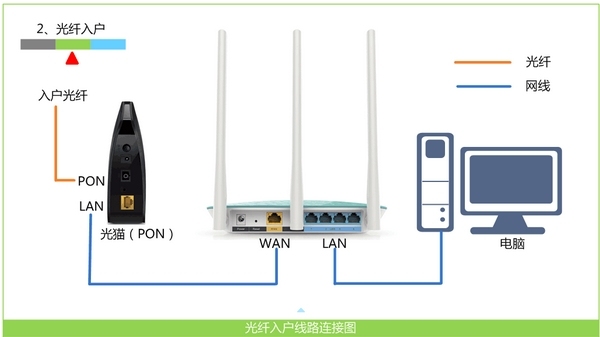
宽带是光纤接入时,路由器正确连接方式 3、宽带是入户网线接入时
用户需要准备1根网线,海尔路由器的WAN口连接运营商提供的入户网线;路由器LAN(1、2、3、4)接口中任意一个,连接电脑,连接示意图如下:

宽带是入户网线接入时,路由器正确连接方式 注意问题:
(1)、按照上诉方式连接海尔路由器后,电脑暂时不能上网了;当路由器设置联网成功后,电脑自动就可以上网了。
(2)、设置路由器的时候,不需要电脑能够上网,只要电脑连接到路由器LAN(1、2、3、4)口中的任意一个,就可以登录到路由器的设置页面了,然后对这台路由器进行上网设置。
很多小白用户经常问我,这样连接后都没网了,怎么能设置路由器呢?认为必须要有网,才能设置路由器,这是错误的认识哈!!!
(3)、另外,请确保用来连接电脑-路由器;路由器-猫(光猫)的网线是可以正常使用的;如果网线有问题,可能会导致无法登录到海尔的设置界面,或者设置后无法上网的问题。
(4)、请严格按照上面介绍的方法,连接你的海尔路由器;不要自作聪明,更改连接方式。
第二步、设置电脑IP地址
在设置海尔路由器上网之前,需要需要先把电脑IP地址设置为:自动获取(动态IP),如下图所示。一般情况电脑IP地址默认就是自动获取,不过为了保险起见,建议大家检查设置一下;如果不知道怎么设置,可以参考教程:电脑自动获得IP地址的设置方法
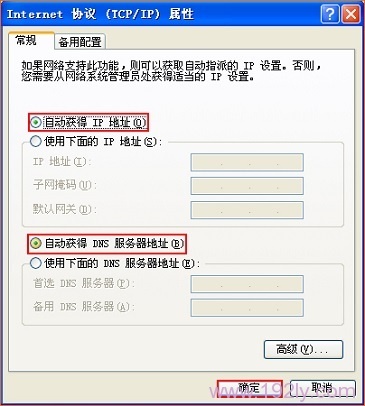
把IP地址设置为自动获得 第三步、设置海尔路由器
重要说明:
(1)、下面用海尔RT-M350无线路由器为例,来介绍如何设置海尔路由器上网。
(2)、不同型号的海尔无线路由器,设置页面有些差异,其它型号的海尔路由器,可以参考下面的内容进行设置。
1、登录到设置页面
在浏览器中输入:192.168.68.1 并按下回车——>在弹出的对话框中,输入用户名:admin,输入密码:admin——>然后点击“确定”。

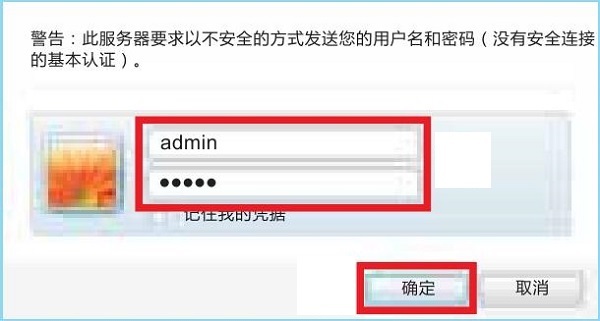
注意问题:
有些海尔路由器的设置IP地址是:192.168.1.1,有些是192.168.68.1,本例的海尔RT-M350的设置IP地址是:192.168.68.1。大家可以在你自己海尔路由器底部标签上,查看这台路由器的设置IP地址具体是多少,如下图所示。

在底部标签上,查看海尔路由器的IP地址 2、设置海尔路由器上网
登录到设置页面后,可以看到有3个选项:DHCP、静态IP、PPPoE。这是3种上网方式,由你的宽带类型决定,下面教大家如何选择。
宽带拨号
宽带拨号:又叫做PPPoE拨号、ADSL拨号。开通宽带时,运营商提供了宽带账号、宽带密码,且未使用路由器时,电脑需要用“宽带连接”拨号,拨号成功后,电脑才能上网。国内99%的用户办理的宽带都是:PPPoE拨号这种类型,所以本例以这种方式进行介绍。
如果你的宽带与上面介绍的相符,这里就应该选择:宽带拨号——>然后设置“无线网络名称”、“无线密钥”——>点击“一键上网”。
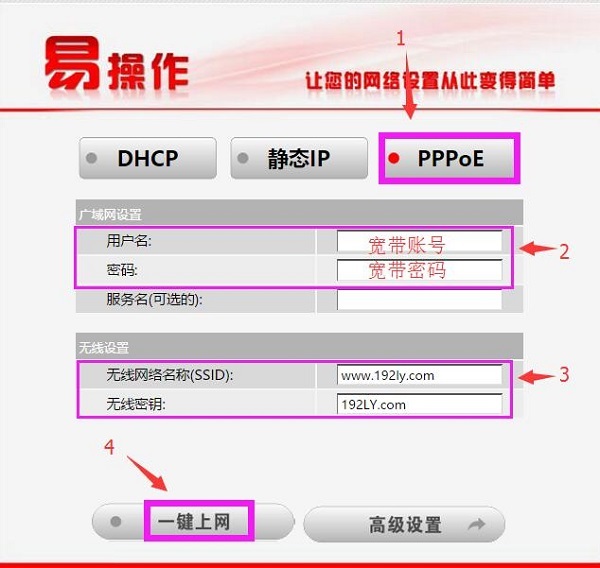
海尔路由器宽带拨号上网设置 DHCP
DHCP:又叫做动态IP、自动获得IP地址。在未使用路由器的时候,把运营商提供的入户网线或者是猫上接出来的网线,连接到电脑,连接后电脑自动就能上网。
如果你的上网情况是这样的,那么这里应该选择:动态IP——>然后设置“无线网络名称”、“无线密钥”——>点击“一键上网”。
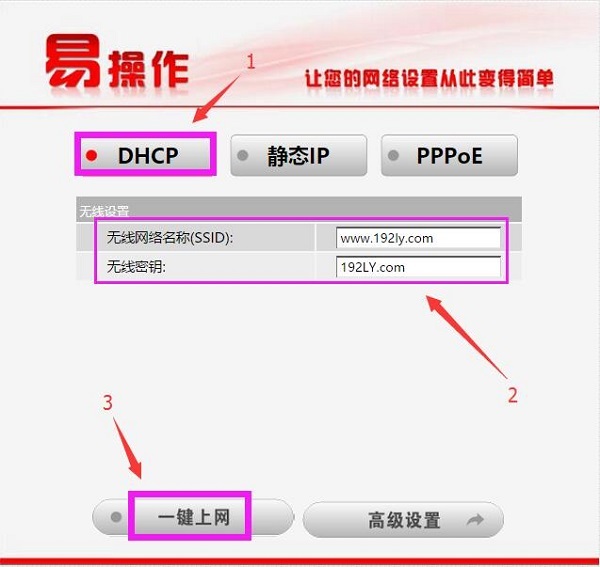
海尔路由器DHCP上网设置 静态IP
静态IP:又叫做固定IP。开通宽带时,运营商提供了一个静态IP地址、子网掩码、网关、DNS服务器地址;且在未使用路由器时,需要在电脑本地连接中,填写运营商提供的静态IP、子网掩码、网关、DNS,填写后电脑才能上网
如果你的宽带与上面介绍的情况一致,则在设置海尔路由器上网时,就应该选择:静态IP——>然后填写运营商提供的静态IP、子网掩码、网关、DNS——>然后设置“无线网络名称”、“无线密钥”——>点击“一键上网”。
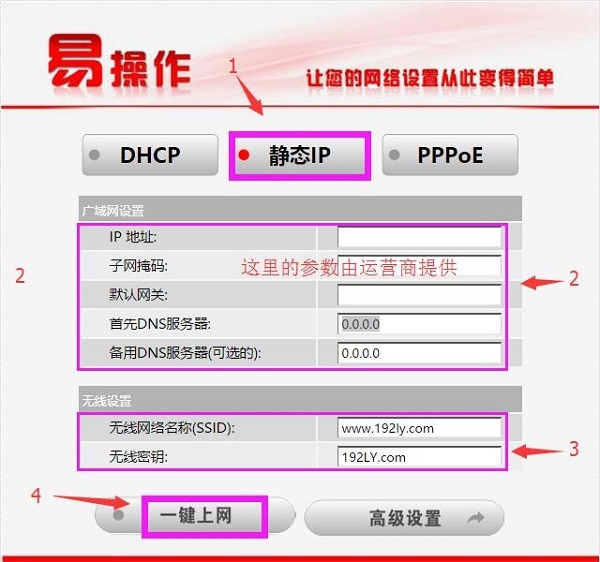
海尔路由器静态IP上网设置 易错点分析:
(1)、上网方式要选择正确。也就是DHCP、静态IP、宽带拨号只能选择1个,且必须要选择正确,否则是不能上网的。判断、选择依据,请上面文章中也进行了详细介绍。
(2)、选择“宽带拨号”后,在路由器上填写的宽带账号、宽带密码要正确,如果错误,也是不能上网的。宽带账号和密码是由你的运营商提供的,建议拨号运营商客服电话,然后转人工查询。
(3)、海尔路由器的连接错误。请记住,海尔路由器的WAN口,一定要连接猫(光猫、入户网线),LAN口连接电脑。
相关阅读:
海尔路由器登陆地址(设置网址) 是多少?
海尔路由器默认登陆密码是多少?
海尔路由器怎么恢复出厂设置?
海尔路由器怎么设置密码?
海尔路由器怎么设置无线网络?
海尔路由器密码忘记了怎么办?
全新的路由器不仅让你更稳定快速地连接无线网络,更可以让家中的智能设备连接在一起。
关键词:海尔路由器如何设置 海尔路由器安装步骤图解